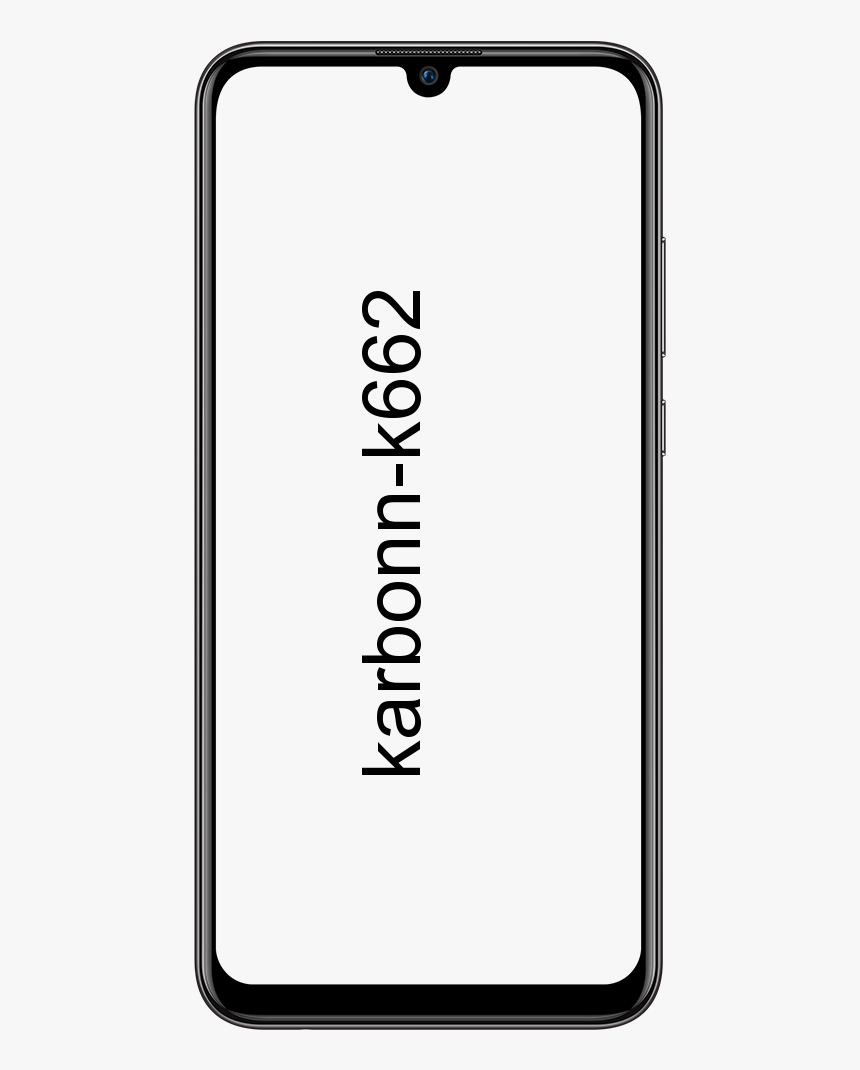स्नैपचैट में बिटमोजी एक्सप्रेशन कैसे बदलें

आईओएस 10 गेम सेंटर
Snapchat वास्तव में अपने उपयोगकर्ताओं के लिए वास्तव में एक मजेदार मंच है। क्योंकि आप लोग अपने दोस्तों को तस्वीरें और वीडियो भेज सकते हैं। हालाँकि, स्नैपचैट में आपके दोस्तों को सिर्फ स्नैप भेजने के अलावा और भी बहुत कुछ है। स्नैपचैट पर, आप लोगों के पास अपनी प्रोफाइल पिक्चर के लिए बिटमोजी सेल्फी जोड़ने का विकल्प भी है। अन्य उपयोगकर्ता बिटमोजी सेल्फी भी देख सकते हैं जिसे आप अपने स्नैपचैट डिस्प्ले पर भी डालते हैं। इस लेख में, हम स्नैपचैट में बिटमोजी एक्सप्रेशन को कैसे बदलें के बारे में बात करने जा रहे हैं। शुरू करते हैं!
खैर, बिटमोजी अवतार बनाना वास्तव में आसान है; आप लोग आसानी से अपने लिए एक जैसा दिखने वाला बिटमोजी अवतार आसानी से बना सकते हैं। इसके अलावा, आप अपने अवतार के लिए बिटमोजी मूड भी बदल सकते हैं। इस प्रकार, आपको समझने में मदद करने के लिए आप स्नैपचैट पर बिटमोजी सेल्फी कैसे बदल सकते हैं, हम एक गाइड लेकर आए हैं जिसे आप लोग फॉलो कर सकते हैं।
स्नैपचैट आपको अपने स्नैप कोड में अपनी खुद की तस्वीर जोड़ने की सुविधा भी देता है। हालाँकि, आप उस छवि को भूल सकते हैं, जो आपके स्नैप कोड को बीच में सिर्फ सफेद भूत के साथ खाली छोड़ देती है। स्नैपचैट के हालिया अपडेट ने वास्तव में इसे बदल दिया है। अगर आप लोगों ने अपने स्नैपचैट अकाउंट के लिए बिटमोजी अवतार बनाया है। यदि आप लोगों के पास प्रोफ़ाइल चित्र नहीं है तो यह स्वचालित रूप से आपके स्नैप कोड में जुड़ जाता है। आप स्नैपचैट पर भी बिटमोजी मूड को एडिट कर सकते हैं।
स्नैपचैट में बिटमोजी एक्सप्रेशन कैसे बदलें
सुनिश्चित करें कि आप लोगों ने अपने स्नैपचैट अकाउंट के लिए बिटमोजी अवतार बनाया है। बस स्नैपचैट खोलें और ऊपर बाईं ओर बिटमोजी पर क्लिक करें। फिर अपनी प्रोफाइल स्क्रीन पर, ऊपर बाईं ओर 'एडिट बिटमोजी' पर टैप करें। यह मूल रूप से आपको Bitmoji स्क्रीन पर ले जाएगा। 'मेरी बिटमोजी सेल्फी बदलें' दबाएं।

निम्न स्क्रीन पर, आपको वह मूड चुनना होगा जिसे आप अपने बिटमोजी के लिए सेट करना चाहते हैं, और नीचे 'Done' पर क्लिक करें। तब आपका Bitmoji अपने आप अपडेट हो जाएगा।

यह वास्तव में एक नया स्नैपचैट फीचर है, इसलिए इसे प्राप्त करने के लिए आपको ऐप को अपडेट करना होगा। यदि आपने अपने स्नैप कोड में अपना फोटो जोड़ा है, तो आपको इसमें अपना बिटमोजी अवतार जोड़ने के लिए इसे हटाना होगा।
स्नैपचैट से प्रोफाइल पिक्चर हटाएं
सबसे पहले स्नैपचैट को ओपन करें। फिर होम स्क्रीन के ऊपर बाईं ओर घोस्ट या बिटमोजी आइकन पर क्लिक करें। यह मूल रूप से आपको आपकी प्रोफाइल स्क्रीन पर ले जाएगा। अपने स्नैप कोड पर क्लिक करें। अपने स्नैप कोड स्क्रीन पर, फिर कैप्चर बटन के दाईं ओर रिवर्स एरो बटन पर भी क्लिक करें। स्नैपचैट यह भी पुष्टि करेगा कि क्या आप लोग अपनी प्रोफाइल पिक्चर हटाना चाहते हैं। 'निकालें' पर क्लिक करें और आपका काम हो गया।

इसके बाद स्नैपचैट तुरंत आपके बिटमोजी अवतार को स्नैपकोड में जोड़ देगा। अगर आप लोगों ने बनाया है। हमें आपको यह भी चेतावनी देनी चाहिए कि, स्नैपचैट के सभी नए फीचर्स की तरह। यह भी दुनिया भर के उपयोगकर्ताओं के लिए वृद्धिशील रूप से चल रहा है। इससे पहले कि आप लोग स्नैपचैट से अपनी प्रोफाइल पिक्चर हटा दें। आपको यह जांचना होगा कि क्या इसे आपके बिटमोजी अवतार के साथ बदल दिया जाएगा।
इसे जांचने के लिए, अपनी प्रोफ़ाइल स्क्रीन के ऊपर बाईं ओर अपने बिटमोजी अवतार पर क्लिक करें। अगर आप लोग बिटमोजी स्क्रीन पर 'एडिट माई बिटमोजी सेल्फी' विकल्प देखते हैं। फिर बस आपके खाते में भी यह सुविधा शुरू हो गई है। यदि आप लोग यह विकल्प नहीं देखते हैं, तो स्नैपचैट आपके बिटमोजी अवतार को वास्तव में आपके स्नैप कोड में नहीं जोड़ेगा।
खैर, इस मामले में समाधान बस इंतजार करना है। स्नैपचैट के फीचर्स को दुनिया भर में रोल आउट होने में ज्यादा समय नहीं लगता है। यह केवल समय की बात है जब तक आप लोग इसे प्राप्त नहीं कर लेते। अधिक से अधिक, आपको वास्तव में केवल एक सप्ताह प्रतीक्षा करनी होगी। सुनिश्चित करें कि आपने निश्चित रूप से ऐप को अपडेट किया है। और यह कि आपके पास एक बिटमोजी अवतार कॉन्फ़िगर किया गया है और वास्तव में आपके स्नैपचैट खाते से जुड़ा है।
अपने Bitmoji के लिए पहनावा संपादित करें | बिटमोजी एक्सप्रेशन कैसे बदलें
आप लोगों के पास अपनी Bitmoji सेल्फी का पहनावा भी बदलने का विकल्प है। अपने Bitmoji के लिए पोशाक बदलने के लिए बस नीचे सूचीबद्ध चरणों का पालन करें:
- सबसे पहले, बस खोलें Snapchat और अपने पर क्लिक करें बिटमोजी आइकन स्क्रीन के ऊपर बाईं ओर से भी।
- बस नीचे स्क्रॉल करें और 'पर क्लिक करें' मेरा पहनावा बदलें । '
- अब, आप लोग a . में से चुनकर आसानी से अपना पहनावा बदल सकते हैं कपड़े, जूते, टोपी और कई अन्य सामानों की विशाल अलमारी।
अवतार को फिर से बनाने के लिए अपना बिटमोजी हटाएं
ऐसे समय होते हैं जब आप वर्तमान बिटमोजी को हटाकर बिटमोजी अवतार को शुरू से ही फिर से बनाना चाहते हैं। जिसे आपने अपनी प्रोफाइल के रूप में भी सेट किया है। वर्तमान बिटमोजी को हटाने के लिए कुछ उपयोगकर्ताओं को यह चुनौतीपूर्ण भी लग सकता है। इस प्रकार, आप अपने बिटमोजी को हटाने और शुरुआत से ही बिटमोजी अवतार को फिर से बनाने के लिए इन आसान चरणों का पालन कर सकते हैं।
ऐप्पल आईडी के बिना ऐप्पल वॉच को अनपेयर कैसे करें
- सबसे पहले ओपन Snapchat अपने स्मार्टफोन पर।
- फिर अपने पर क्लिक करें बिटमोजी या प्रोफ़ाइल आइकन स्क्रीन के ऊपरी-बाएँ से।
- खुला हुआ समायोजन स्क्रीन के ऊपर दाईं ओर गियर आइकन पर क्लिक करके।
- अब, बस 'चुनें' बिटमोजी ' से' टैब मेरा खाता सेटिंग्स में अनुभाग।
- अंत में, बस पर टैप करें अनलिंक या अपने बिटमोजी अवतार को अपने स्नैपचैट प्रोफाइल से भी हटाने के लिए माई बिटमोजी बटन को अनलिंक करें।
- आप लोगों द्वारा अपने वर्तमान बिटमोजी को अनलिंक करने के बाद, वह इसे हटा देगा। और अब अपने Bitmoji . को फिर से बनाने के लिए , आप लोग पर क्लिक करके अपनी प्रोफ़ाइल पर जा सकते हैं प्रोफ़ाइल आइकन ऊपर से वास्तव में बाईं ओर।
- आपको नीचे स्क्रॉल करना होगा और 'पर क्लिक करना होगा' मेरा बिटमोजी बनाएं ' शुरू से ही अपना बिटमोजी बनाना शुरू करने के लिए।
निष्कर्ष
ठीक है, वह सब लोग थे! मुझे आशा है कि आप लोगों को बिटमोजी एक्सप्रेशन लेख बदलने का तरीका पसंद आया होगा और यह आपके लिए उपयोगी भी होगा। उस पर हमें अपनी प्रतिक्रिया दें। इसके अलावा अगर आप लोगों के पास इस लेख से संबंधित और प्रश्न और मुद्दे हैं। तो हमें नीचे कमेंट सेक्शन में बताएं। हम आप तक वापस आ रहे हैं जल्द ही।
आपका दिन शानदार गुजरे!
यह भी देखें: स्नैपचैट स्कोर बढ़ाने वाला कोई सर्वेक्षण नहीं - अपना स्कोर बढ़ाएं